idleCPUTime = idle2 – idle1 = 3520jiffies
// 最后得到系统CPU的使用率
totalCPUUse = (totalCPUTime – idleCPUTime) / totalCPUTime = (3830 - 3520)/ 3830 = 8%
可以看到,前后两次时间点间的CPU使用率大概为8%,说明我们系统的CPU是处于空闲状态的,如果CPU 使用率一直大于 60% ,则表示系统处于繁忙状态,此时就需要进一步分析用户时间和系统时间的比例,看看到底是系统占用了CPU还是应用进程占用了CPU。
3、使用top命令查看应用进程的CPU消耗情况
此外,由于Android是基于Linux内核改造而成的操作系统,自然而然也能使用Linux的一些常用命令。比如我们可以使用top命令查看哪些进程是 CPU 的主要消耗者。
// 直接使用top命令会定时不断地输出进程的相关信息
1|platina:/ $ top
PID USER PR NI VIRT RES SHR S[%CPU] %MEM TIME+ ARGS
12700 u0_a945 10 -10 4.3G 122M 67M S 15.6 2.1 1:06.41 json.chao.com.w+
753 system RT 0 90M 1.1M 1.0M S 13.6 0.0 127:47.73 android.hardwar+
2064 system 18 -2 4.6G 309M 215M S 12.3 5.4 978:15.18 system_server
22142 u0_a163 20 0 2.0G 97M 41M S 10.3 1.6 2:22.99 com.tencent.mob+
2293 system 20 0 4.7G 250M 87M S 8.6 4.3 353:15.77 com.android.sys+
从以上可知我们的Awesome-WanAndroid应用进程占用了15.6%的CPU。最后,这里再列举下最常用的top命令,如下所示:
// 排除0%的进程信息
adb shell top | grep -v ‘0% S’
// 获取指定进程的CPU、内存消耗,并设置刷新间隔
adb shell top -d 1 | grep json.chao.com.wanandroid
|platina:/ $ top -d 1|grep json.chao.com.w+
5689 u0_a945 10 -10 4.3G 129M 71M S 13.8 2.2 1:04.46 json.chao.com.w+
5689 u0_a945 10 -10 4.3G 129M 71M S 19.0 2.2 1:04.51 json.chao.com.w+
5689 u0_a945 10 -10 4.3G 129M 71M S 15.0 2.2 1:04.70 json.chao.com.w+
5689 u0_a945 10 -10 4.3G 129M 71M S 9.0 2.2 1:04.85 json.chao.com.w+
5689 u0_a945 10 -10 4.3G 129M 71M S 26.0 2.2 1:04.94 json.chao.com.w+
5689 u0_a945 10 -10 4.3G 129M 71M S 9.0 2.2 1:05.20 json.chao.com.w+
5689 u0_a945 10 -10 4.3G 129M 71M R 17.0 2.2 1:05.29 json.chao.com.w+
5689 u0_a945 10 -10 4.3G 129M 71M S 20.0 2.2 1:05.46 json.chao.com.w+
5689 u0_a945 10 -10 4.3G 129M 71M S 9.0 2.2 1:05.66 json.chao.com.w+
5689 u0_a945 10 -10 4.3G 129M 71M R 21.0 2.2 1:05.75 json.chao.com.w+
5689 u0_a945 10 -10 4.3G 129M 71M S 14.0 2.2 1:05.96 json.chao.com.w+
4、PS软件
除了top命令可以比较全面地查看整体的CPU信息之外,如果我们只想查看当前指定进程已经消耗的CPU时间占系统总时间的百分比或其它的状态信息的话,可以使用ps命令,常用的ps命令如下所示:
// 查看指定进程的状态信息
platina:/ $ ps -p 31333
USER PID PPID VSZ RSS WCHAN ADDR S NAME
u0_a945 31333 1277 4521308 127460 0 0 S json.chao.com.w+
// 查看指定进程已经消耗的CPU时间占系统总时间的百分比
platina:/ $ ps -o PCPU -p 31333
%CPU
10.8
其中输出参数的含义如下所示:
- USER:用户名
- PID:进程ID
- PPID:父进程ID
- VSZ:虚拟内存大小(1k为单位)
- RSS:常驻内存大小(正在使用的页)
- WCHAN:进程在内核态中的运行时间
- Instruction pointer:指令指针
- NAME:进程名字
最后的输出参数S表示的是进程当前的状态,总共有10种可能的状态,如下所示:
R (running) S (sleeping) D (device I/O) T (stopped) t (traced)
Z (zombie) X (deader) x (dead) K (wakekill) W (waking)
可以看到,我们当前主进程是休眠的状态。
5、dumpsys cpuinfo
使用dumpsys cpuinfo命令获得的信息比起top命令得到的信息要更加精炼,如下所示:
platina:/ $ dumpsys cpuinfo
Load: 1.92 / 1.59 / 0.97
CPU usage from 45482ms to 25373ms ago (2020-02-04 17:00:37.666 to 2020-02-04 17:00:57.775):
33% 2060/system_server: 22% user + 10% kernel / faults: 8152 minor 6 major
17% 2292/com.android.systemui: 12% user + 4.7% kernel / faults: 21636 minor 3 major
14% 750/android.hardware.sensors@1.0-service: 4.4% user + 10% kernel
6.1% 778/surfaceflinger: 3.3% user + 2.7% kernel / faults: 128 minor
3.3% 2598/com.miui.home: 2.8% user + 0.4% kernel / faults: 7655 minor 11 major
2.2% 2914/cnss_diag: 1.6% user + 0.6% kernel
1.9% 745/android.hardware.graphics.composer@2.1-service: 1.4% user + 0.5% kernel / faults: 5 minor
1.7% 4525/kworker/u16:6: 0% user + 1.7% kernel
1.6% 748/android.hardware.memtrack@1.0-service: 0.6% user + 0.9% kernel
1.4% 4551/kworker/u16:14: 0% user + 1.4% kernel
1.4% 31333/json.chao.com.wanandroid: 0.9% user + 0.4% kernel / faults: 3995 minor 22 major
1.1% 6670/kworker/u16:0: 0% user + 1.1% kernel
0.9% 448/mmc-cmdqd/0: 0% user + 0.9% kernel
0.7% 95/system: 0% user + 0.7% kernel
0.6% 4512/mdss_fb0: 0% user + 0.6% kernel
0.6% 7393/com.android.incallui: 0.6% user + 0% kernel / faults: 2272 minor
0.6% 594/logd: 0.4% user + 0.1% kernel / faults: 38 minor 3 major
0.5% 3108/com.xiaomi.xmsf: 0.2% user + 0.2% kernel / faults: 1812 minor
0.5% 4526/kworker/u16:9: 0% user + 0.5% kernel
0.5% 4621/com.gotokeep.keep: 0.3% user + 0.1% kernel / faults: 55 minor
0.5% 354/irq/267-NVT-ts: 0% user + 0.5% kernel
0.5% 2572/com.android.phone: 0.3% user + 0.1% kernel / faults: 323 minor
0.5% 4554/kworker/u16:15: 0% user + 0.5% kernel
0.4% 290/kgsl_worker_thr: 0% user + 0.4% kernel
0.3% 2933/irq/61-1008000.: 0% user + 0.3% kernel
0.3% 3932/com.tencent.mm: 0.2% user + 0% kernel / faults: 647 minor 1 major
0.3% 4550/kworker/u16:13: 0% user + 0.3% kernel
0.3% 744/android.hardware.graphics.allocator@2.0-service: 0% user + 0.3% kernel / faults: 48 minor
0.3% 8906/com.tencent.mm:appbrand0: 0.2% user + 0% kernel / faults: 45 minor
0.2% 79/smem_native_rpm: 0% user + 0.2% kernel
0.2% 759/vendor.qti.hardware.perf@1.0-service: 0% user + 0.2% kernel / faults: 46 minor
0.2% 3197/com.miui.powerkeeper: 0% user + 0.1% kernel / faults: 141 minor
0.2% 4489/kworker/1:1: 0% user + 0.2% kernel
0.2% 595/servicemanager: 0% user + 0.2% kernel
0.2% 754/android.hardware.wifi@1.0-service: 0.1% user + 0% kernel
0.2% 1258/jbd2/dm-2-8: 0% user + 0.2% kernel
0.2% 5800/com.eg.android.AlipayGphone: 0.1% user + 0% kernel / faults: 48 minor
0.2% 21590/iptables-restore: 0% user + 0.1% kernel / faults: 563 minor
0.2% 21592/ip6tables-restore: 0% user + 0.1% kernel / faults: 647 minor
0.1% 3/ksoftirqd/0: 0% user + 0.1% kernel
0.1% 442/cfinteractive: 0% user + 0.1% kernel
0.1% 568/ueventd: 0% user + 0% kernel
0.1% 1295/netd: 0% user + 0.1% kernel / faults: 250 minor
0.1% 3002/com.miui.securitycenter.remote: 0.1% user + 0% kernel / faults: 818 minor 1 major
0.1% 20555/com.eg.android.AlipayGphone:push: 0% user + 0% kernel / faults: 20 minor
0.1% 7/rcu_preempt: 0% user + 0.1% kernel
0.1% 15/ksoftirqd/1: 0% user + 0.1% kernel
0.1% 76/lpass_smem_glin: 0% user + 0.1% kernel
0.1% 1299/rild: 0.1% user + 0% kernel / faults: 12 minor
0.1% 1448/android.process.acore: 0.1% user + 0% kernel / faults: 1719 minor
0% 4419/com.google.android.webview:s: 0% user + 0% kernel / faults: 602 minor
0% 20465/com.miui.hybrid: 0% user + 0% kernel / faults: 1575 minor
0% 10/rcuop/0: 0% user + 0% kernel
0% 75/smem_native_lpa: 0% user + 0% kernel
0% 90/kcompactd0: 0% user + 0% kernel
0% 1508/msm_irqbalance: 0% user + 0% kernel
0% 1745/cds_mc_thread: 0% user + 0% kernel
0% 2899/charge_logger: 0% user + 0% kernel
0% 3612/com.tencent.mm:tools: 0% user + 0% kernel / faults: 29 minor
0% 4203/kworker/0:0: 0% user + 0% kernel
0% 7377/com.android.server.telecom:ui: 0% user + 0% kernel / faults: 1083 minor
0% 32113/com.tencent.mobileqq: 0% user + 0% kernel / faults: 49 minor
0% 8/rcu_sched: 0% user + 0% kernel
0% 22/ksoftirqd/2: 0% user + 0% kernel
0% 25/rcuop/2: 0% user + 0% kernel
0% 29/ksoftirqd/3: 0% user + 0% kernel
0% 39/rcuop/4: 0% user + 0% kernel
0% 53/rcuop/6: 0% user + 0% kernel
0% 487/irq/715-ima-rdy: 0% user + 0% kernel
0% 749/android.hardware.power@1.0-service: 0% user + 0% kernel
0% 764/healthd: 0% user + 0% kernel / faults: 2 minor
0% 845/wlan_logging_th: 0% user + 0% kernel
0% 860/mm-pp-dpps: 0% user + 0% kernel
0% 1297/wificond: 0% user + 0% kernel / faults: 12 minor
0% 1309/com.miui.weather2: 0% user + 0% kernel / faults: 729 minor 23 major
0% 1542/rild: 0% user + 0% kernel / faults: 3 minor
0% 2915/tcpdump: 0% user + 0% kernel / faults: 6 minor
0% 2974/com.tencent.mobileqq:MSF: 0% user + 0% kernel / faults: 121 minor
0% 3044/com.miui.contentcatcher: 0% user + 0% kernel / faults: 315 minor
0% 3057/com.miui.dmregservice: 0% user + 0% kernel / faults: 332 minor
0% 3095/com.xiaomi.mircs: 0% user + 0% kernel
0% 3115/com.xiaomi.finddevice: 0% user + 0% kernel / faults: 270 minor 3 major
0% 3513/com.xiaomi.metoknlp: 0% user + 0% kernel / faults: 136 minor
0% 3603/com.tencent.mm:toolsmp: 0% user + 0% kernel / faults: 35 minor
0% 4527/kworker/u16:11: 0% user + 0% kernel
0% 4841/com.gotokeep.keep:xg_service_v4: 0% user + 0% kernel / faults: 275 minor
0% 5064/com.sohu.inputmethod.sogou.xiaomi: 0% user + 0% kernel / faults: 102 minor
0% 5257/kworker/0:1: 0% user + 0% kernel
0% 5839/com.tencent.mm:push: 0% user + 0% kernel / faults: 98 minor
0% 6644/kworker/3:2: 0% user + 0% kernel
0% 6657/com.miui.wmsvc: 0% user + 0% kernel / faults: 52 minor
0% 6945/com.xiaomi.account:accountservice: 0% user + 0% kernel / faults: 1 minor
0% 9387/com.tencent.mm:appbrand1: 0% user + 0% kernel / faults: 27 minor
13% TOTAL: 6.8% user + 5.3% kernel + 0.2% iowait + 0.3% irq + 0.4% softirq
从上述信息可知,第一行显示的是cpuload (负载平均值)信息:Load: 1.92 / 1.59 / 0.97 这三个数字表示逐渐变长的时间段(平均一分钟,五分钟和十五分钟)的平均值,而较低的数字则更好。数字越大表示有问题或机器过载。需要注意的是,这里的Load需要除以核心数,比如我这里的系统核心数为8核,所以最终每一个单核CPU的Load为0.24 / 0.20 / 0.12,如果Load超过1,则表示出现了问题。
此外,占用系统CPU资源最高的是system_server进程,而我们的wanandroid应用进程仅占用了 1.4%的CPU资源,其中有0.9%的是用户态所占用的时间,0.4%是内核态所占用的时间。最后,我们可以看到系统总占用的CPU时间是13%,这个值是根据前面所有值加起来 / 系统CPU数的处理的,也就是104% / 8 = 13%。
除了上述方式来分析系统与应用的CPU使用情况之外,我们还应该关注卡顿率与卡顿树这两个指标。它们能帮助我们有效地去评估、并且更有针对性地去优化应用发生的卡顿。
卡顿率
类似于深入探索Android稳定性优化一文中讲到的UV、PV崩溃率,卡顿也可以有其对应的UV、PV卡顿率,UV就是Unique visitor,指的就是一台手机客户端为一个访客,00:00-24:00内相同的客户端只被计算一次。而PV即Page View,即页面浏览量或点击量。所以UV、PV卡顿率的定义即为如下所示:
// UV 卡顿率可以评估卡顿的影响范围
UV 卡顿率 = 发生过卡顿 UV / 开启卡顿采集 UV
// PV 卡顿率评估卡顿的严重程度
PV 卡顿率 = 发生过卡顿 PV / 启动采集 PV
因为卡顿问题的采样规则跟内存问题是相似的,一般都是采取抽样上报的方式,并且都应该按照单个用户来抽样。一个用户如果命中采集,那么在一天内都会持续的采集数据。
卡顿树
我们可以实现卡顿的火焰图,即卡顿树,在一张图里就可以看到卡顿的整体信息。由于卡顿的具体耗时跟手机性能,还有当时的使用场景、环境等密切相关,而且卡顿问题在日活大的应用上出现的场景非常多,所以对于大于我们指定的卡顿阈值如1s\2s\3s时,我们就可以抛弃具体的耗时,只按照相同堆栈出现的比例来聚合各类卡顿信息。这样我们就能够很直观地从卡顿树上看到到底哪些堆栈出现的卡顿问题最多,以便于我们能够优先去解决 Top 的卡顿问题,达到使用最少的精力获取最大的优化效果的目的。
3、卡顿优化工具
1、CPU Profiler回顾
CPU Profiler的使用笔者已经在深入探索Android启动速度优化中详细分析过了,如果对CPU Profiler还不是很熟悉的话,可以去看看这篇文章。
下面我们来简单来回顾一下CPU Profiler。
优势:
- 图形的形式展示执行时间、调用栈等。
- 信息全面,包含所有线程。
劣势:
运行时开销严重,整体都会变慢,可能会带偏我们的优化方向。
使用方式:
Debug.startMethodTracing(“”);
// 需要检测的代码片段
…
Debug.stopMethodTracing();
最终生成的生成文件在sd卡:Android/data/packagename/files。
2、Systrace回顾
systrace 利用了 Linux 的ftrace调试工具(ftrace是用于了解Linux内核内部运行情况的调试工具),相当于在系统各个关键位置都添加了一些性能探针,也就是在代码里加了一些性能监控的埋点。Android 在 ftrace 的基础上封装了atrace,并增加了更多特有的探针,比如Graphics、Activity Manager、Dalvik VM、System Server 等等。对于Systrace的使用笔者在深入探索Android启动速度优化这篇文章中已经详细分析过了,如果对Systrace还不是很熟悉的话可以去看看这篇文章。
下面我们来简单回顾一下Systrace。
作用:
监控和跟踪API调用、线程运行情况,生成HTML报告。
建议:
API 18以上使用,推荐使用TraceCompat。
使用方式:
使用python命令执行脚本,后面加上一系列参数,如下所示:
python systrace.py -t 10 [other-options] [categories]
// 笔者通常使用的systrace配置
python /Users/quchao/Library/Android/sdk/platform-tools/systrace/systrace.py -t 20 sched gfx view wm am app webview -a “com.wanandroid.json.chao” -o ~/Documents/open-project/systrace_data/wanandroid_start_1.html
具体参数含义如下:
- -t:指定统计时间为20s。
- shced:cpu调度信息。
- gfx:图形信息。
- view:视图。
- wm:窗口管理。
- am:活动管理。
- app:应用信息。
- webview:webview信息。
- -a:指定目标应用程序的包名。
- -o:生成的systrace.html文件。
优势:
- 1、轻量级,开销小。
- 2、它能够直观地反映CPU的利用率。
- 3、右侧的Alerts能够根据我们应用的问题给出具体的建议,比如说,它会告诉我们App界面的绘制比较慢或者GC比较频繁。
最后,我们还可以通过编译时给每个函数插桩的方式来实现线下自动增加应用程序的耗时分析,但是要注意需过滤大部分的短函数,以减少性能损耗(这一点可以通过黑名单配置的方式去过滤短函数或调用非常频繁的函数)。使用这种方式我们就可以看到整个应用程序的调用流程。包括应用关键线程的函数调用,例如渲染耗时、线程锁,GC 耗时等等。这里可以使用zhengcx的MethodTraceMan,但是目前仅仅能实现对包名和类名的过滤配置,所以需要对源码进行定制化,以支持过滤短函数或调用非常频繁函数的配置功能。
基于性能的考虑,如果要在线上使用此方案,最好只去监控主线程的耗时。虽然插桩方案对性能的影响并不是很大,但是建议仅在线下或灰度环境中使用。
此外,如果你需要分析Native 函数的调用,请使用Android 5.0 新增的Simpleperf性能分析工具,它利用了 CPU 的性能监控单元(PMU)提供的硬件 perf 事件。使用 Simpleperf 可以看到所有的 Native 代码的耗时,对一些 Android 系统库的调用,在分析问题时有比较大的帮助,例如分析加载 dex、verify class 的耗时等等。此外,在 Android Studio 3.2 中的 Profiler 也直接支持了 Simpleper(SampleNative性能分析工具 (API Level 26+)),这更加方便了native代码的调试。
3、StrictMode
StrictMode是Android 2.3引入的一个工具类,它被称为严苛模式,是Android提供的一种运行时检测机制,可以用来帮助开发人员用来检测代码中一些不规范的问题。对于我们的项目当中,可能会成千上万行代码,如果我们用肉眼Review,这样不仅效率非常低效,而且比较容易出问题。使用StrictMode之后,系统会自动检测出来在主线程中的一些异常情况,并按照我们的配置给出相应的反应。
StrictMode这个工具是非常强大的,但是我们可能因为对它不熟悉而忽略掉它。StrictMode主要用来检测两大问题:
1、线程策略
线程策略的检测内容,是一些自定义的耗时调用、磁盘读取操作以及网络请求等。
2、虚拟机策略
虚拟机策略的检测内容如下:
- Activity泄漏
- Sqlite对象泄漏
- 检测实例数量
StrictMode实战
如果要在应用中使用StrictMode,只需要在Applicaitoin的onCreate方法中对StrictMode进行统一配置,代码如下所示:
private void initStrictMode() {
// 1、设置Debug标志位,仅仅在线下环境才使用StrictMode
if (DEV_MODE) {
// 2、设置线程策略
StrictMode.setThreadPolicy(new StrictMode.ThreadPolicy.Builder()
.detectCustomSlowCalls() //API等级11,使用StrictMode.noteSlowCode
.detectDiskReads()
.detectDiskWrites()
.detectNetwork() // or .detectAll() for all detectable problems
.penaltyLog() //在Logcat 中打印违规异常信息
// .penaltyDialog() //也可以直接跳出警报dialog
// .penaltyDeath() //或者直接崩溃
.build());
// 3、设置虚拟机策略
StrictMode.setVmPolicy(new StrictMode.VmPolicy.Builder()
.detectLeakedSqlLiteObjects()
// 给NewsItem对象的实例数量限制为1
.setClassInstanceLimit(NewsItem.class, 1)
.detectLeakedClosableObjects() //API等级11
.penaltyLog()
.build());
}
}
最后,在日志输出栏中注意使用“StrictMode”关键字过滤出对应的log即可。
4、Profilo
Profilo是一个用于收集应用程序生产版本的性能跟踪的Android库。
对于Profilo来说,它集成了atrace功能,ftrace 所有的性能埋点数据都会通过 trace_marker 文件写入到内核缓冲区,Profilo 使用了 PLT Hook 拦截了写入操作,以选择部分关心的事件去做特定的分析。这样所有的 systrace 的探针我们都可以拿到,例如四大组件生命周期、锁等待时间、类校验、GC 时间等等。不过大部分的 atrace 事件都比较笼统,从事件“B|pid|activityStart”,我们无法明确知道该事件具体是由哪个 Activity 来创建的。
此外,使用Profilo还能够快速获取Java堆栈。由于获取堆栈需要暂停主线程的运行,所以profilo通过间隔发送 SIGPROF 信号这样一种类似 Native 崩溃捕捉的方式去快速获取 Java 堆栈。
Profilo能够低耗时地快速获取Java堆栈的具体实现原理为当Signal Handler 捕获到信号后,它就会获取到当前正在执行的 Thread,通过 Thread 对象就可以拿到当前线程的 ManagedStack,ManagedStack 是一个单链表,它保存了当前的 ShadowFrame 或者 QuickFrame 栈指针,先依次遍历 ManagedStack 链表,然后遍历其内部的 ShadowFrame 或者 QuickFrame 还原一个可读的调用栈,从而 unwind 出当前的 Java 堆栈。关于ManagedStack与ShadowFrame、QuickFrame三者的关系如下图所示:
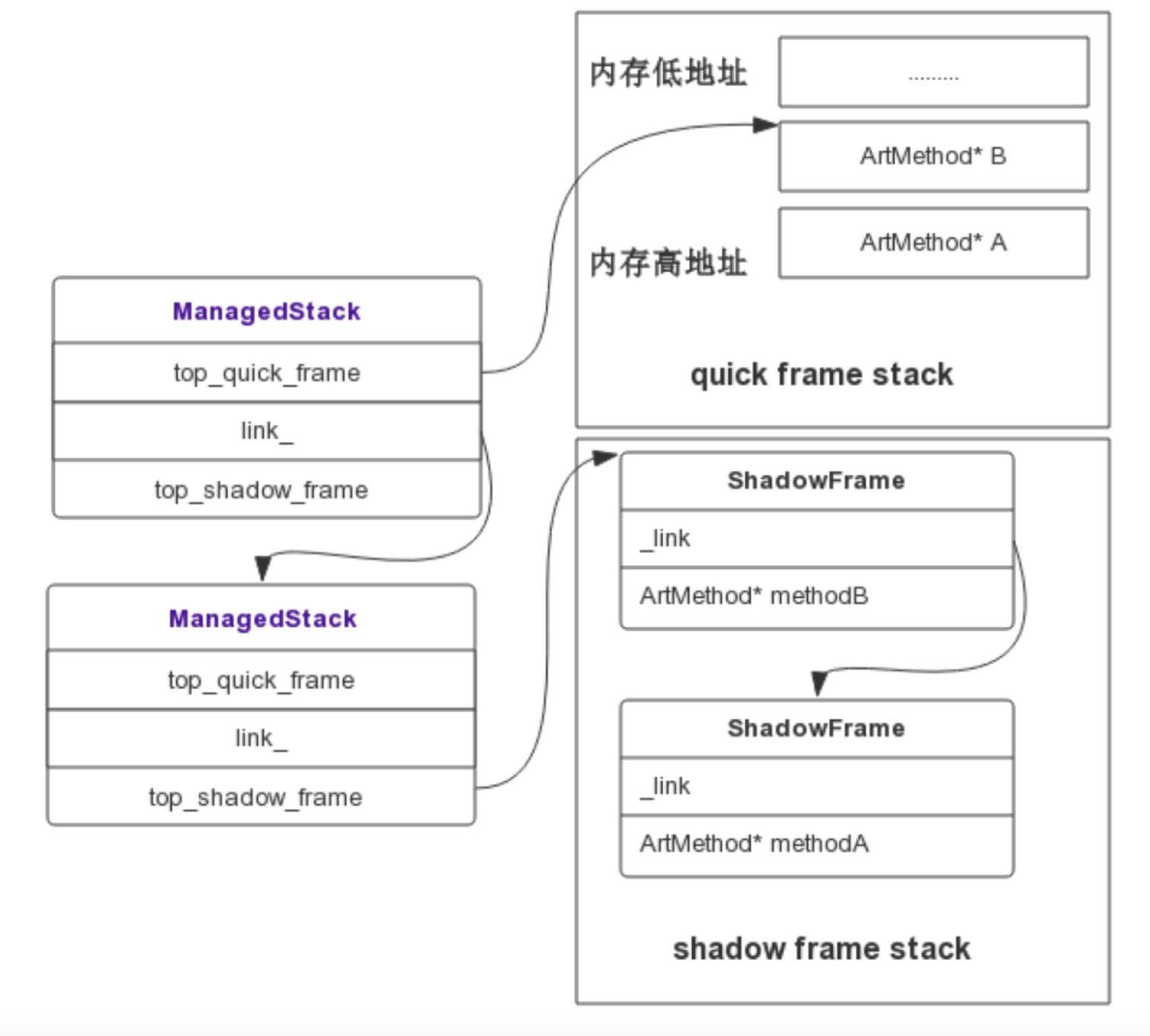
Profilo通过这种方式,就可以实现线程同步运行的同时,我们还可以去帮它做检查,并且耗时基本可以忽略不计。但是目前 Profilo 快速获取堆栈的功能不支持 Android 8.0 和 Android 9.0,并且它内部使用了Hook等大量的黑科技手段,鉴于稳定性问题,建议采取抽样部分用户的方式来开启该功能。
前面我们说过,Profilo最终也使用了ftrace,而Systrace主要也是根据Linux的ftrace机制来实现的,而ftrace的作用是帮助我们了解 Linux 内核的运行时行为,以便进行故障调试或性能分析。ftrace的整体架构如下所示:
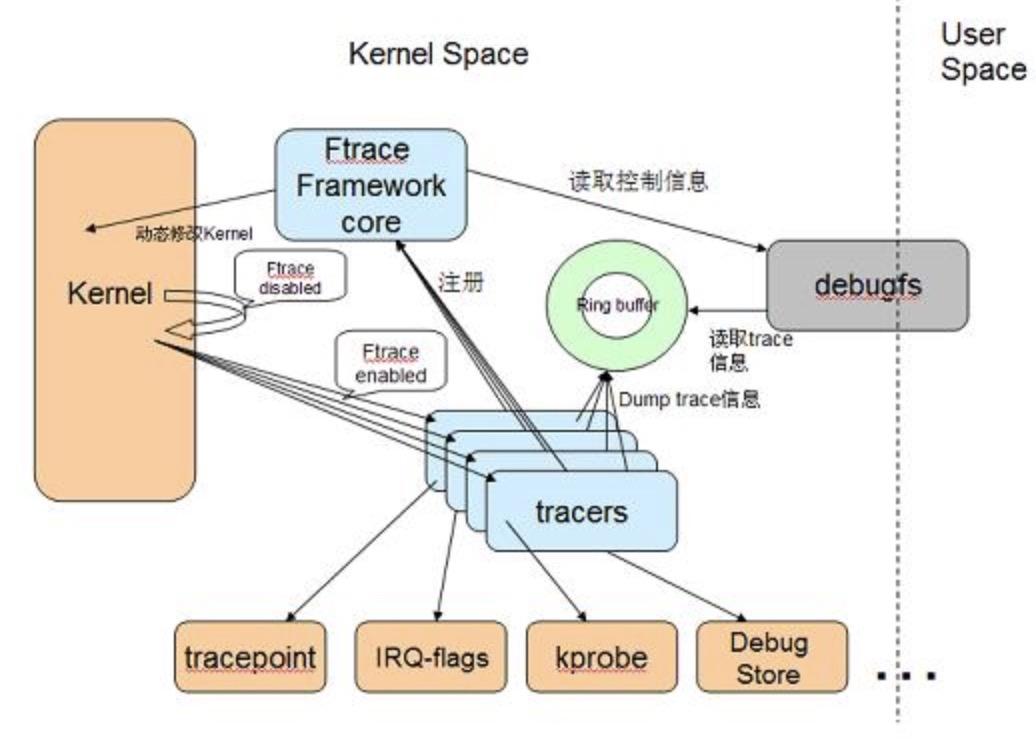
由上图可知,Ftrace 有两大组成部分,一个是 framework,另外就是一系列的 tracer 。每个 tracer 用于完成不同的功能,并且它们统一由 framework 管理。 ftrace 的 trace 信息保存在 ring buffer 中,由 framework 负责管理。 Framework 利用 debugfs 系统在 /debugfs 下建立 tracing 目录,并提供了一系列的控制文件。
下面,我这里给出使用 PLTHook 技术来获取 Atrace 日志的一个项目。
1、使用profilo的PLTHook来hook libc.so的 write 与 __write_chk 方法
使用 PLTHook 技术来获取 Atrace 的日志-项目地址
运行项目后,我们点击按钮开启Atrace日志,然后就可以在Logcat中看到如下的native层日志信息:
2020-02-05 10:58:00.873 13052-13052/com.dodola.atrace I/HOOOOOOOOK: =install systrace hoook====
2020-02-05 10:58:00.879 13052-13052/com.dodola.atrace I/HOOOOOOOOK: ========= B|13052|inflate
2020-02-05 10:58:00.880 13052-13052/com.dodola.atrace I/HOOOOOOOOK: ========= B|13052|LinearLayout
2020-02-05 10:58:00.881 13052-13052/com.dodola.atrace I/HOOOOOOOOK: ========= E
2020-02-05 10:58:00.882 13052-13052/com.dodola.atrace I/HOOOOOOOOK: ========= B|13052|TextView
2020-02-05 10:58:00.884 13052-13052/com.dodola.atrace I/HOOOOOOOOK: ========= E
2020-02-05 10:58:00.885 13052-13052/com.dodola.atrace I/HOOOOOOOOK: ========= E
2020-02-05 10:58:00.888 13052-13075/com.dodola.atrace I/HOOOOOOOOK: ========= B|13052|notifyFramePending
2020-02-05 10:58:00.888 13052-13075/com.dodola.atrace I/HOOOOOOOOK: ========= E
2020-02-05 10:58:00.889 13052-13052/com.dodola.atrace I/HOOOOOOOOK: ========= B|13052|Choreographer#doFrame
2020-02-05 10:58:00.889 13052-13052/com.dodola.atrace I/HOOOOOOOOK: ========= B|13052|input
2020-02-05 10:58:00.889 13052-13052/com.dodola.atrace I/HOOOOOOOOK: ========= E
2020-02-05 10:58:00.889 13052-13052/com.dodola.atrace I/HOOOOOOOOK: ========= B|13052|traversal
2020-02-05 10:58:00.889 13052-13052/com.dodola.atrace I/HOOOOOOOOK: ========= B|13052|draw
2020-02-05 10:58:00.890 13052-13052/com.dodola.atrace I/HOOOOOOOOK: ========= B|13052|Record View#draw()
2020-02-05 10:58:00.891 13052-13052/com.dodola.atrace I/HOOOOOOOOK: ========= E
2020-02-05 10:58:00.891 13052-13075/com.dodola.atrace I/HOOOOOOOOK: ========= B|13052|DrawFrame
2020-02-05 10:58:00.891 13052-13075/com.dodola.atrace I/HOOOOOOOOK: ========= B|13052|syncFrameState
2020-02-05 10:58:00.891 13052-13075/com.dodola.atrace I/HOOOOOOOOK: ========= B|13052|prepareTree
2020-02-05 10:58:00.891 13052-13075/com.dodola.atrace I/HOOOOOOOOK: ========= E
2020-02-05 10:58:00.891 13052-13075/com.dodola.atrace I/HOOOOOOOOK: ========= E
2020-02-05 10:58:00.891 13052-13075/com.dodola.atrace I/HOOOOOOOOK: ========= B|13052|query
2020-02-05 10:58:00.891 13052-13052/com.dodola.atrace I/HOOOOOOOOK: ========= E
2020-02-05 10:58:00.891 13052-13075/com.dodola.atrace I/HOOOOOOOOK: ========= E
2020-02-05 10:58:00.891 13052-13075/com.dodola.atrace I/HOOOOOOOOK: ========= B|13052|query
2020-02-05 10:58:00.891 13052-13075/com.dodola.atrace I/HOOOOOOOOK: ========= E
2020-02-05 10:58:00.892 13052-13052/com.dodola.atrace I/HOOOOOOOOK: ========= E
2020-02-05 10:58:00.892 13052-13075/com.dodola.atrace I/HOOOOOOOOK: ========= B|13052|query
2020-02-05 10:58:00.892 13052-13075/com.dodola.atrace I/HOOOOOOOOK: ========= E
2020-02-05 10:58:00.892 13052-13075/com.dodola.atrace I/HOOOOOOOOK: ========= B|13052|query
2020-02-05 10:58:00.892 13052-13075/com.dodola.atrace I/HOOOOOOOOK: ========= E
2020-02-05 10:58:00.892 13052-13052/com.dodola.atrace I/HOOOOOOOOK: ========= E
2020-02-05 10:58:00.892 13052-13075/com.dodola.atrace I/HOOOOOOOOK: ========= B|13052|query
2020-02-05 10:58:00.892 13052-13075/com.dodola.atrace I/HOOOOOOOOK: ========= E
2020-02-05 10:58:00.892 13052-13075/com.dodola.atrace I/HOOOOOOOOK: ========= B|13052|query
2020-02-05 10:58:00.892 13052-13075/com.dodola.atrace I/HOOOOOOOOK: ========= E
2020-02-05 10:58:00.892 13052-13075/com.dodola.atrace I/HOOOOOOOOK: ========= B|13052|setBuffersDimensions
2020-02-05 10:58:00.892 13052-13075/com.dodola.atrace I/HOOOOOOOOK: ========= E
2020-02-05 10:58:00.892 13052-13075/com.dodola.atrace I/HOOOOOOOOK: ========= B|13052|dequeueBuffer
2020-02-05 10:58:00.894 13052-13075/com.dodola.atrace I/HOOOOOOOOK: ========= B|13052|importBuffer
2020-02-05 10:58:00.894 13052-13075/com.dodola.atrace I/HOOOOOOOOK: ========= B|13052|HIDL::IMapper::importBuffer::passthrough
2020-02-05 10:58:00.894 13052-13075/com.dodola.atrace I/HOOOOOOOOK: ========= E
2020-02-05 10:58:00.894 13052-13075/com.dodola.atrace I/HOOOOOOOOK: ========= E
2020-02-05 10:58:00.894 13052-13058/com.dodola.atrace I/HOOOOOOOOK: ========= B|13052|Compiling
2020-02-05 10:58:00.894 13052-13075/com.dodola.atrace I/HOOOOOOOOK: ========= E
2020-02-05 10:58:00.894 13052-13075/com.dodola.atrace I/HOOOOOOOOK: ========= B|13052|query
需要注意的是,日志中的B代表begin,也就是对应时间开始的时间,而E代表End,即对应事件结束的时间,并且,B|事件和E|事件是成对出现的,这样我们就可以通过该事件的结束时间减去对应的开始时间来获得每个事件使用的时间。例如,上述log中我们可以看出TextView的draw方法显示使用了3ms。
此外,在下面这个项目里展示了如何使用 PLTHook 技术来获取线程创建的堆栈。
2、使用PLTHook技术来获取线程创建的堆栈
运行项目后,我们点击开启 Thread Hook按钮,然后点击新建 Thread按钮。最后可以在Logcat 中看到Thread创建的堆栈信息:
2020-02-05 13:47:59.006 20159-20159/com.dodola.thread E/HOOOOOOOOK: stack:com.dodola.thread.ThreadHook.getStack(ThreadHook.java:16)
com.dodola.thread.MainActivity
2.
o
n
C
l
i
c
k
(
M
a
i
n
A
c
t
i
v
i
t
y
.
j
a
v
a
:
40
)
a
n
d
r
o
i
d
.
v
i
e
w
.
V
i
e
w
.
p
e
r
f
o
r
m
C
l
i
c
k
(
V
i
e
w
.
j
a
v
a
:
6311
)
a
n
d
r
o
i
d
.
v
i
e
w
.
V
i
e
w
2.onClick(MainActivity.java:40) android.view.View.performClick(View.java:6311) android.view.View
2.onClick(MainActivity.java:40)android.view.View.performClick(View.java:6311)android.view.ViewPerformClick.run(View.java:24833)
android.os.Handler.handleCallback(Handler.java:794)
android.os.Handler.dispatchMessage(Handler.java:99)
android.os.Looper.loop(Looper.java:173)
android.app.ActivityThread.main(ActivityThread.java:6653)
java.lang.reflect.Method.invoke(Native Method)
com.android.internal.os.RuntimeInit$MethodAndArgsCaller.run(RuntimeInit.java:547)
com.android.internal.os.ZygoteInit.main(ZygoteInit.java:821)
2020-02-05 13:47:59.007 20159-20339/com.dodola.thread E/HOOOOOOOOK: thread name:Thread-2
2020-02-05 13:47:59.008 20159-20339/com.dodola.thread E/HOOOOOOOOK: thread id:1057
2020-02-05 13:47:59.009 20159-20339/com.dodola.thread E/HOOOOOOOOK: stack:com.dodola.thread.ThreadHook.getStack(ThreadHook.java:16)
com.dodola.thread.MainActivity$2$1.run(MainActivity.java:38)
2020-02-05 13:47:59.011 20159-20340/com.dodola.thread E/HOOOOOOOOK: inner thread name:Thread-3
2020-02-05 13:47:59.012 20159-20340/com.dodola.thread E/HOOOOOOOOK: inner thread id:1058
由于Profilo与PLT Hook涉及了大量的C/C++、NDK开发的知识,限于篇幅,所以这部分不做详细讲解,如对NDK开发感兴趣的同学可以期待下我后面的Awesome-Android-NDK系列文章,等性能优化系列文章更新完毕之后,就会开始去系统地学习NDK相关的开发知识,敬请期待。
二、自动化卡顿检测方案及优化
1、为什么需要自动化卡顿检测方案?
主要有以下两点原因:
- 1、Cpu Profiler、Systrace等系统工具仅适合线下针对性分析。
- 2、线上及测试环境需要自动化的卡顿检方案来定位卡顿,同时,更重要的是,它能记录卡顿发生时的场景。
2、卡顿检测方案原理
它的原理源于Android的消息处理机制,一个线程不管有多少Handler,它只会有一个Looper存在,主线程执行的任何代码都会通过Looper.loop()方法执行。而在Looper函数中,它有一个mLogging对象,这个对象在每个message处理前后都会被调用。主线程发生了卡顿,那一定是在dispatchMessage()方法中执行了耗时操作。那么,我们就可以通过这个mLogging对象对dispatchMessage()进行监控。
卡顿检测方案的具体实现步骤
首先,我们看下Looper用于执行消息循环的loop()方法,关键代码如下所示:
/**
- Run the message queue in this thread. Be sure to call
- {@link #quit()} to end the loop.
*/
public static void loop() {
…
for (;😉 {
Message msg = queue.next(); // might block
if (msg == null) {
// No message indicates that the message queue is quitting.
return;
}
// This must be in a local variable, in case a UI event sets the logger
final Printer logging = me.mLogging;
if (logging != null) {
// 1
logging.println(">>>>> Dispatching to " + msg.target + " " +
msg.callback + ": " + msg.what);
}
…
try {
// 2
msg.target.dispatchMessage(msg);
dispatchEnd = needEndTime ? SystemClock.uptimeMillis() : 0;
} finally {
if (traceTag != 0) {
Trace.traceEnd(traceTag);
}
}
…
if (logging != null) {
// 3
logging.println("<<<<< Finished to " + msg.target + " " + msg.callback);
}
在Looper的loop()方法中,在其执行每一个消息(注释2处)的前后都由logging进行了一次打印输出。可以看到,在执行消息前是输出的">>>>> Dispatching to “,在执行消息后是输出的”<<<<< Finished to ",它们打印的日志是不一样的,我们就可以由此来判断消息执行的前后时间点。
所以,具体的实现可以归纳为如下步骤:
- 1、首先,我们需要使用Looper.getMainLooper().setMessageLogging()去设置我们自己的Printer实现类去打印输出logging。这样,在每个message执行的之前和之后都会调用我们设置的这个Printer实现类。
- 2、如果我们匹配到">>>>> Dispatching to "之后,我们就可以执行一行代码:也就是在指定的时间阈值之后,我们在子线程去执行一个任务,这个任务就是去获取当前主线程的堆栈信息以及当前的一些场景信息,比如:内存大小、电脑、网络状态等。
- 3、如果在指定的阈值之内匹配到了"<<<<< Finished to ",那么说明message就被执行完成了,则表明此时没有产生我们认为的卡顿效果,那我们就可以将这个子线程任务取消掉。
3、AndroidPerformanceMonitor
它是一个非侵入式的性能监控组件,可以通过通知的形式弹出卡顿信息。它的原理就是我们刚刚讲述到的卡顿监控的实现原理。
接下我们通过一个简单的示例来讲解一下它的使用。
首先,我们需要在moudle的build.gradle下配置它的依赖,如下所示:
// release:项目中实现了线上监控体系的时候去使用
api ‘com.github.markzhai:blockcanary-android:1.5.0’
// 仅在debug包启用BlockCanary进行卡顿监控和提示的话,可以这么用
debugApi ‘com.github.markzhai:blockcanary-android:1.5.0’
releaseApi ‘com.github.markzhai:blockcanary-no-op:1.5.0’
其次,在Application的onCreate方法中开启卡顿监控:
// 注意在主进程初始化调用
BlockCanary.install(this, new AppBlockCanaryContext()).start();
最后,继承BlockCanaryContext类去实现自己的监控配置上下文类:
public class AppBlockCanaryContext extends BlockCanaryContext {
// 实现各种上下文,包括应用标识符,用户uid,网络类型,卡顿判断阙值,Log保存位置等等
/**
- 提供应用的标识符
- @return 标识符能够在安装的时候被指定,建议为 version + flavor.
*/
public String provideQualifier() {
return “unknown”;
}
/**
- 提供用户uid,以便在上报时能够将对应的
- 用户信息上报至服务器
- @return user id
*/
public String provideUid() {
return “uid”;
}
/**
- 提供当前的网络类型
- @return {@link String} like 2G, 3G, 4G, wifi, etc.
*/
public String provideNetworkType() {
return “unknown”;
}
/**
- 配置监控的时间区间,超过这个时间区间 ,BlockCanary将会停止, use
- with {@code BlockCanary}'s isMonitorDurationEnd
- @return monitor last duration (in hour)
*/
public int provideMonitorDuration() {
return -1;
}
最后
文章所有资料全部已经打包整理好,另外小编手头上整理了大量Android架构师全套学习资料,Android核心高级技术PDF文档+全套高级学习资料+视频+2021 BAT 大厂面试真题解析
资料展示:




网上学习资料一大堆,但如果学到的知识不成体系,遇到问题时只是浅尝辄止,不再深入研究,那么很难做到真正的技术提升。
一个人可以走的很快,但一群人才能走的更远!不论你是正从事IT行业的老鸟或是对IT行业感兴趣的新人,都欢迎加入我们的的圈子(技术交流、学习资源、职场吐槽、大厂内推、面试辅导),让我们一起学习成长!
ur)
*/
public int provideMonitorDuration() {
return -1;
}
最后
文章所有资料全部已经打包整理好,另外小编手头上整理了大量Android架构师全套学习资料,Android核心高级技术PDF文档+全套高级学习资料+视频+2021 BAT 大厂面试真题解析
资料展示:
[外链图片转存中…(img-T6IeZEqQ-1714662269804)]
[外链图片转存中…(img-xqSyRX5z-1714662269804)]
[外链图片转存中…(img-utz1ZJRw-1714662269805)]
[外链图片转存中…(img-b3agYwa4-1714662269805)]
网上学习资料一大堆,但如果学到的知识不成体系,遇到问题时只是浅尝辄止,不再深入研究,那么很难做到真正的技术提升。
一个人可以走的很快,但一群人才能走的更远!不论你是正从事IT行业的老鸟或是对IT行业感兴趣的新人,都欢迎加入我们的的圈子(技术交流、学习资源、职场吐槽、大厂内推、面试辅导),让我们一起学习成长!
























 1224
1224

 被折叠的 条评论
为什么被折叠?
被折叠的 条评论
为什么被折叠?








